Thường xuyên sử dụng Excel để nhập, tính toán và xử lý dữ liệu là một phần quan trọng. Việc nhập liệu nhanh giúp tiết kiệm thời gian cho các công việc khác. Dưới đây là một số cách thú vị để làm điều này.
Khám phá cách nhập dữ liệu nhanh trong Excel
Nhập các con số cơ bản một cách hiệu quả
Nhập chuỗi số cơ bản một cách nhanh chóng
Để tạo chuỗi số nhanh, nhập 2 số đầu tiên và kéo để tạo chuỗi số. Có thể nhập chuỗi số liên tiếp theo chiều dọc hoặc ngang bằng cách nhập 2 giá trị đầu vào ô liên tiếp nhau. Lựa chọn đúng chiều và thả con trỏ chuột để nhận kết quả như ý muốn.

Tạo chuỗi số một cách dễ dàng với Excel
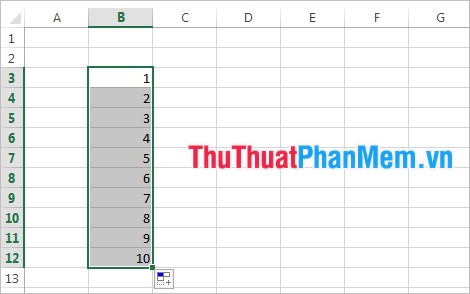
Hướng dẫn nhanh chóng nhập ngày tháng năm
Không chỉ giới hạn ở việc nhập các số cơ bản, bạn cũng có thể nhanh chóng nhập các con số liên tiếp của ngày tháng năm.
Bắt đầu bằng cách nhập ngày tháng năm vào ô đầu tiên, sau đó kéo nút điều khiển để điền giá trị vào các ô cần nhập. Sử dụng Auto Fill Options để linh hoạt chọn cách điền theo tháng hay năm thay vì mặc định ngày.
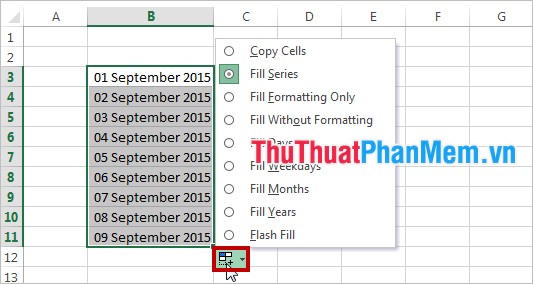
Nhập chuỗi số phức tạp
Ngoài việc nhập các số cơ bản và ngày tháng, bạn cũng có thể nhập chuỗi số phức tạp. Đối với chuỗi số cấp số nhân, thực hiện những bước đơn giản sau:
Bắt đầu với việc nhập số đầu tiên trong chuỗi, chọn ô số đầu và di chuyển con trỏ chuột vào góc dưới bên phải ô. Nhấn chuột phải, kéo nút điều khiển xuống hoặc sang ngang theo cách bạn muốn. Khi bạn kéo hết các ô cần nhập, thả chuột phải. Xuất hiện một menu, chọn Series để mở hộp thoại Series.
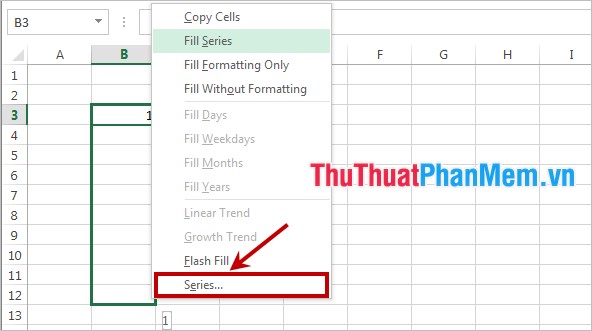
Trong hộp thoại Series, chọn Growth ở phần Type và nhập hệ số nhân trong ô Step Value. Sau đó nhấn OK.
Với những bước đơn giản này, bạn đã nhanh chóng có được chuỗi số cấp số nhân.
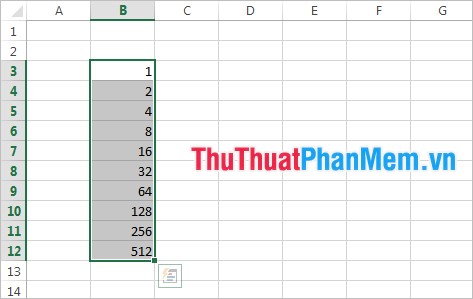
Nhập dữ liệu một cách nhanh chóng bằng danh sách sổ xuống
Khi sử dụng danh sách sổ xuống, thay vì nhập dữ liệu từng ô một, bạn có thể nhanh chóng chọn dữ liệu từ danh sách sổ xuống.
Đầu tiên, tạo danh sách sổ xuống bằng cách chọn các ô dữ liệu cần và vào thẻ Data -> Data Validation.
Trong hộp thoại Data Validation, ở thẻ Settings, chọn List trong Allow và nhập nội dung muốn xuất hiện trong danh sách sổ xuống. Mỗi nội dung cách nhau bằng dấu phẩy. Sau đó nhấn OK để tạo danh sách.
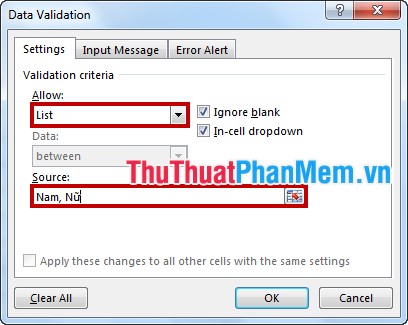
Với những bước đơn giản này, bạn không cần nhập dữ liệu trong ô chứa danh sách sổ xuống mà chỉ cần nhấn vào hình tam giác bên cạnh ô để nhanh chóng chọn dữ liệu.
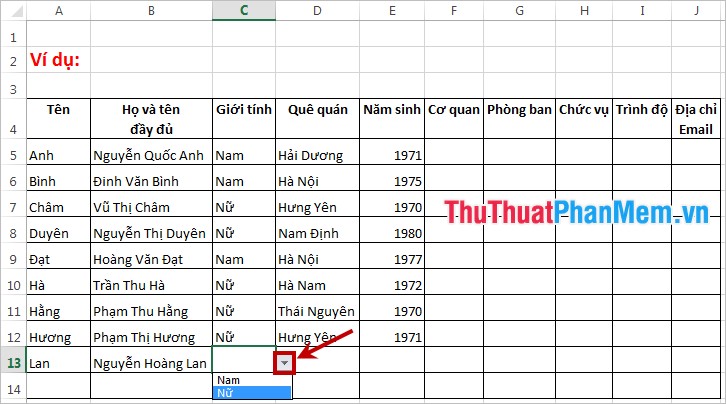
Nhập dữ liệu qua Form
Bước đầu tiên, hiển thị nút Form trên thanh Quick Access Toolbar. Chuột phải vào thanh Quick Access Toolbar, chọn Customize Quick Access Toolbar.
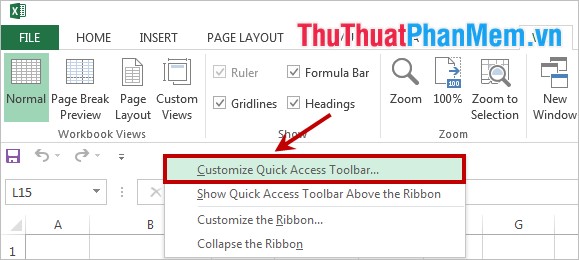
Trong hộp thoại Excel Options, ở phần Choose commands from, chọn Commands Not in the Ribbon. Chọn Form từ danh sách phía dưới và nhấn Add -> OK để thêm vào thanh Quick Access Toolbar.
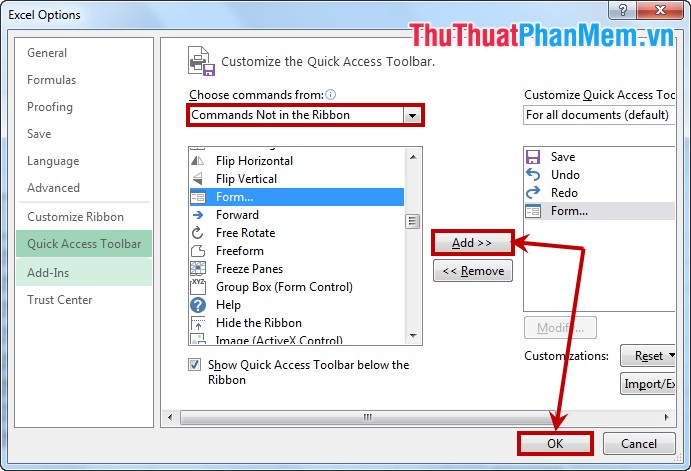
Với các bước đơn giản, chỉ cần chọn vùng cần nhập dữ liệu, sau đó chọn nút Form để hiển thị bảng Form. Bạn có thể chọn New, nhập dữ liệu và nhấn Criteria để thêm dữ liệu vào bảng. Bạn sẽ tiết kiệm nhiều thời gian khi nhập dữ liệu trong vùng bảng có nhiều dữ liệu.
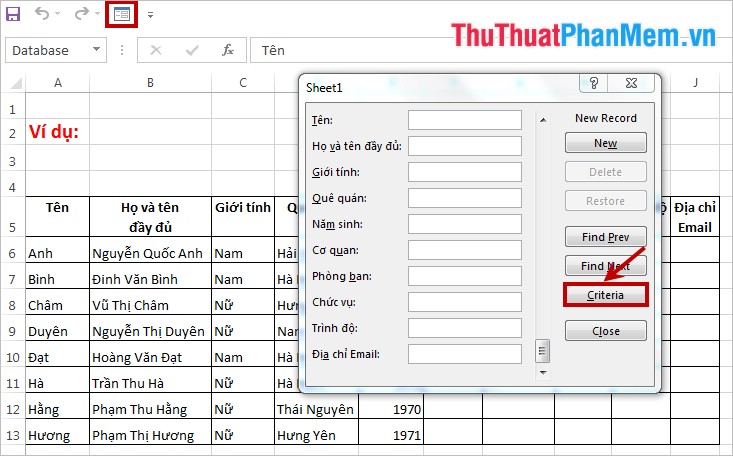
Hy vọng rằng những kỹ thuật nhanh chóng nhập liệu Excel được hướng dẫn sẽ hỗ trợ cho việc nhập, tính toán và xử lý dữ liệu trong Excel của bạn.
Chúc bạn đạt được những thành công lớn!



